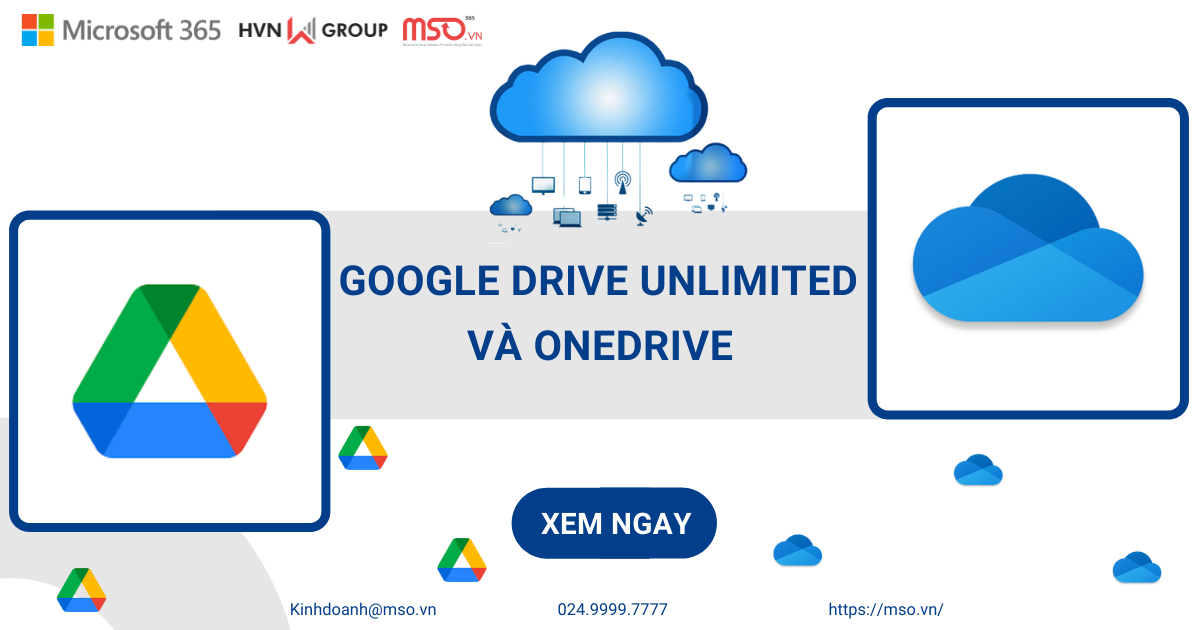Nội dung bài viết
Convert PDF to Word là một cách thức để giúp người dùng có thể chuyển đổi từ file PDF sang file tài liệu Word. Trong đó, có nhiều cách chuyển file PDF sang Word một cách đơn giản và dễ dàng, bao gồm chuyển PDF sang Word trong Office 365 và các cách chuyển PDF sang Word trên máy tính. Hãy theo dõi bài viết hướng dẫn này của MSO để biết rõ được các cách convert PDF to Word đơn giản và hiệu quả nhất nhé.
Convert PDF to Word là gì?
Convert PDF to Word là quá trình chuyển đổi loại tài liệu định dạng PDF (Portable Document Format) sang loại tài liệu định dạng Word (.doc và .docx). Mục đích của quá trình này là nhằm để giúp hỗ trợ người dùng có thể tùy chỉnh nội dung trong tài liệu của mình một cách dễ dàng hơn.
Bởi vì các loại tài liệu có định dạng PDF thường không cho phép người dùng có thể thay đổi được định dạng, trong khi đó các loại tài liệu Word lại hỗ trợ người dùng chỉnh sửa nội dung trong tài liệu một cách linh hoạt và đơn giản hơn rất nhiều.
Bằng cách chuyển từ PDF sang Word, người dùng có thể nhận lại nhiều lợi ích trong các tình huống khác nhau, đặc biệt là trong cách trường hợp cần chỉnh sửa văn bản, thay đổi hình ảnh và cộng tác với người khác trên tài liệu đó. Nhìn chung, cách Convert from PDF to Word sẽ hỗ trợ người dùng tận hưởng các khả năng mà Word mang lại.
Tại sao phải sử dụng cách chuyển từ PDF sang Word?

Có rất nhiều lý do khiến người dùng bắt buộc phải convert from PDF to Word để tạo thuận tiện cho quá trình làm việc. Dưới đây là một vài lý do tiêu biểu mà người dùng cần phải chuyển từ PDF sang Word:
Dễ dàng chỉnh sửa dữ liệu: File PDF khiến người dùng không thể chỉnh sửa tài liệu được, trong khi đó định dạng file Word lại hỗ trợ người dùng chỉnh sửa dễ dàng hơn, điều này sẽ giúp cho quá trình làm việc với tài liệu của người dùng được diễn ra nhanh chóng và linh hoạt hơn rất nhiều.
Sao chép và dán dữ liệu linh hoạt hơn: Bằng cách chuyển file PDF sang Word cũng sẽ giúp người dùng có thể dễ dàng sao chép và dán nội dung từ tài liệu này sang tài liệu khác nhanh chóng hơn, điều này giúp người dùng tiết kiệm thời gian và làm việc hiệu quả hơn.
Dễ dàng thay đổi bố cục của tài liệu: Bằng cách chuyển từ PDF sang Word còn giúp người dùng có thể tùy chỉnh hoặc thay đổi bố cục tài liệu một cách dễ dàng, điều này sẽ giúp cho tài liệu của người dùng được tăng sự thu hút và bắt mắt hơn, đồng thời giúp đảm bảo tính chuyên nghiệp cho người dùng qua tài liệu.
Tận hưởng khả năng cộng tác: Nếu cần làm việc và cộng tác nhóm, việc convert PDF to Word cũng sẽ giúp cho người dùng tận hưởng khả năng làm việc Online một cách mạnh mẽ, giúp người dùng có thể cộng tác và đồng tác giả với các thành viên khác trong nhóm của mình rất dễ dàng để tạo ra một tài liệu hoàn chỉnh nhất.
Có thể thấy, việc sử dụng cách Convert from PDF to Word sẽ mang lại cho người dùng rất nhiều lợi ích vượt trội, giúp hỗ trợ họ có thể tận hưởng tối đa tính năng và lợi ích mà định dạng file Word mang đến. Vậy làm thế nào để thực hiện cách convert PDF to Word? Hãy tiếp tục theo dõi các phần nội dung tiếp theo của bài viết này để nắm rõ được các cách chuyển file PDF sang Word nhé.
Các phương pháp chuyển đổi PDF sang Word hiệu quả nhất

Có rất nhiều phương pháp để giúp người dùng thực hiện cách chuyển file PDF sang Word một cách nhanh chóng và hiệu quả. Dưới đây là một số phương pháp phổ biến nhất mà người dùng có thể sử dụng theo để chuyển file PDF sang Word một cách dễ dàng nhất:
- Sử dụng công cụ trực tuyến: Phương pháp này sẽ giúp bạn Convert pdf to Word online nhanh chóng trên các trình duyệt web mà không cần phải tải hay cài đặt phần mềm trên thiết bị của mình. Hiện tại có nhiều công cụ trực tuyến miễn phí hỗ trợ bạn có thể chuyển đổi giữa các file tài liệu định dạng khác nhau, bao gồm cả cách chuyển file PDF sang Word.
- Sử dụng Microsoft Word: Việc sử dụng Microsoft Word là cách chuyển file pdf sang word không cần phần mềm, bởi phần mềm Word cung cấp tính năng chuyển đổi định dạng tệp. Bằng cách này giúp bạn chuyển PDF sang Word ngoại tuyến (convert PDF to Word offline) một cách dễ dàng mà không cần phải sử dụng kết nối mạng.
Để biết được những bước chi tiết của các cách Convert from PDF to Word này như thế nào, hãy cùng tham khảo hướng dẫn chi tiết trong các phần nội dung phía bên dưới của chúng tôi. MSO sẽ hướng dẫn bạn các cách thức thực hiện cụ thể trên máy tính và điện thoại nhé.
Hướng dẫn cách chuyển PDF sang Word bằng Word
Một lưu ý cho người dùng trước khi tiến hành thực cách chuyển PDF sang Word bằng Word, là cần bắt buộc phải đăng ký tài khoản Microsoft 365 bản quyền, được cung cấp từ Microsoft hoặc từ các đối tác ủy quyền chính thức của Microsoft. Nếu người dùng chưa có tài khoản phần mềm Microsoft Word thì có thể đăng ký trực tiếp với MSO chúng tôi bằng cách click chọn nút ĐĂNG KÝ NGAY phía dưới đây.
Sau khi đã có tài khoản Microsoft bản quyền, để convert PDF to Word bằng cách chuyển file PDF sang Word không cần phần mềm, người dùng có thể tham khảo ngày các bước được thực hiện trên thiết bị máy tính bao gồm cả Windows và Mac OS. Hình thức chuyển đổi file này sẽ được thực hiện tự động, do đó người dùng chỉ cần tiến hành thao tác một vài các bước cơ bản như sau:
– Bước 1: Mở ứng dụng Microsoft Word trên thiết bị máy tính >> rồi đăng nhập bằng tài khoản Microsoft 365 đã đăng ký bản quyền >> sau đó nhấn chọn thẻ File.
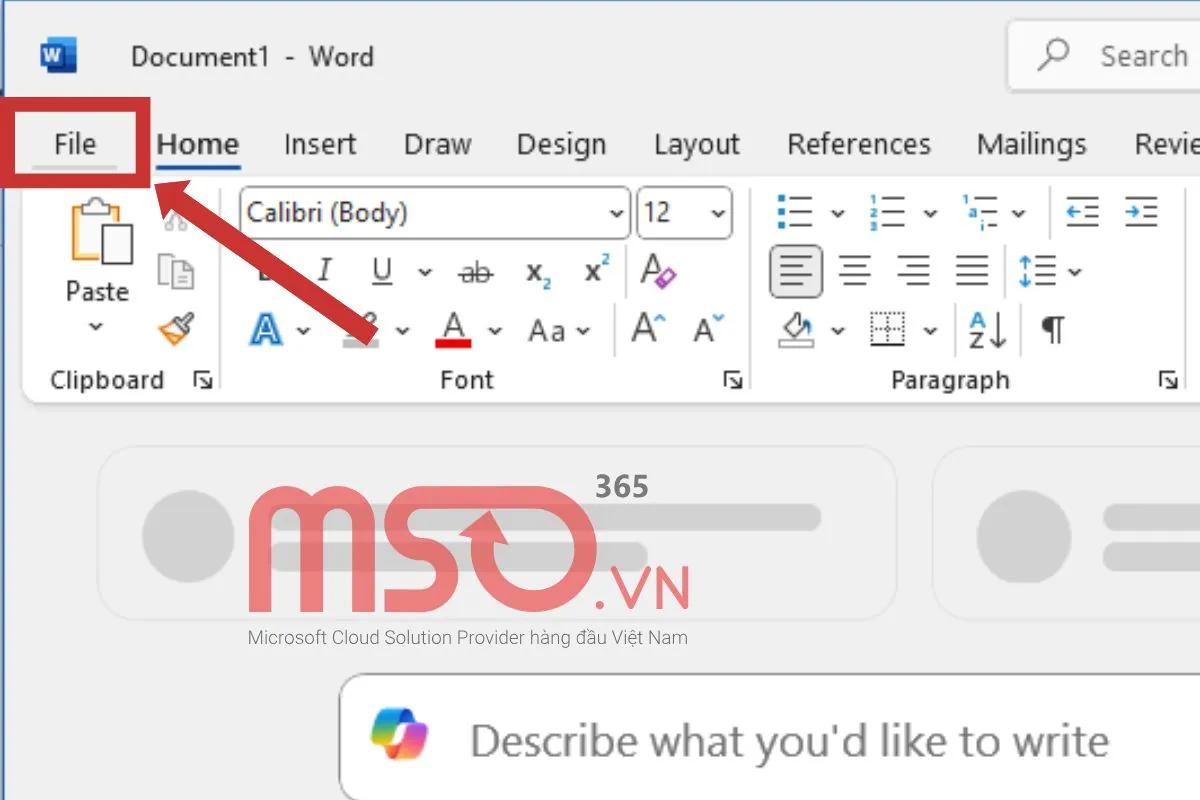
– Bước 2: Tiếp theo, bạn click chọn mục Open (Mở) >> tiếp đến click chọn vào nơi lưu trữ file PDF cần chuyển đổi >> rồi tìm và chọn file PDF cần convert PDF to Word >> cuối cùng click nút Mở để mở file trên phần mềm Word.
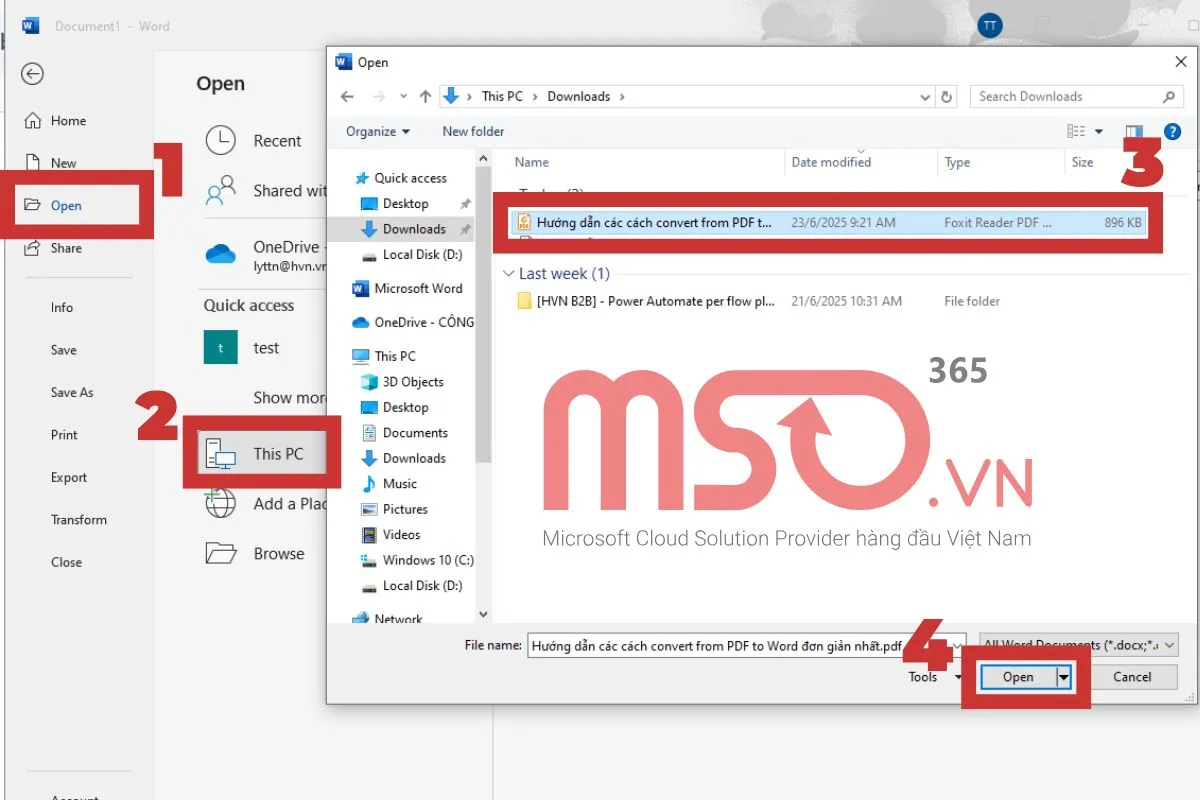
– Bước 3: Người dùng sẽ nhận được một thông báo convert your PDF to Word document như hình dưới đây >> bạn hãy click chọn nút OK.
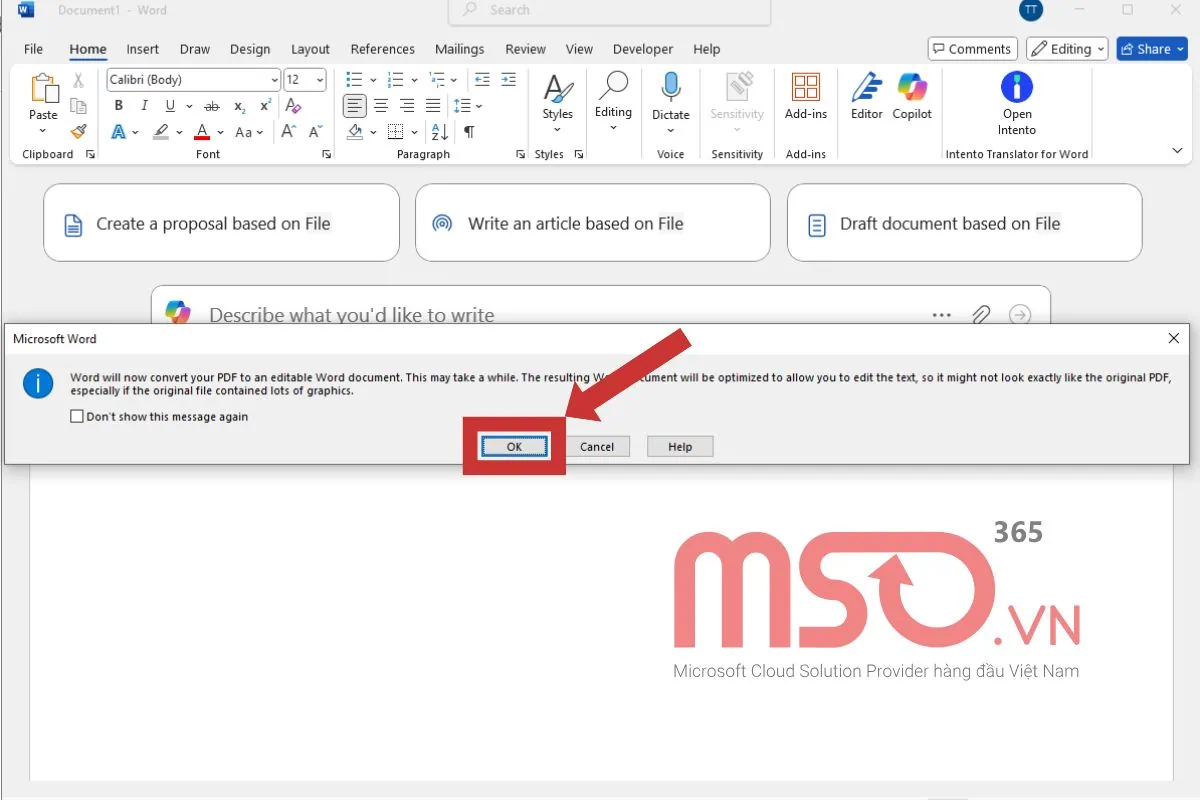
Ngay lập tức, file tài liệu PDF của bạn đã được chuyển đổi dưới dạng tài liệu Word document để có thể sử dụng và chỉnh sửa trực tiếp trên phần mềm Microsoft Word.
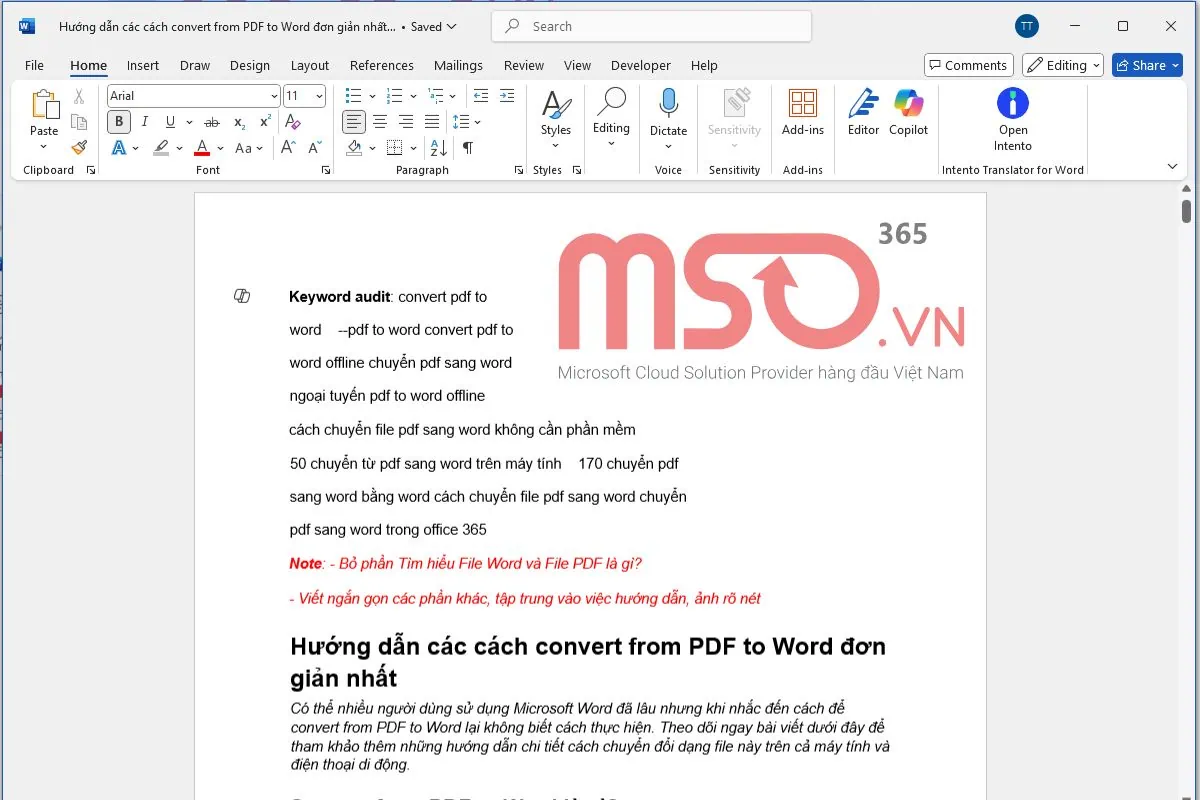
– Bước 4: Trong trường hợp người dùng muốn lưu file dưới dạng .docx >> bạn hãy click chọn Save as để tiến hành lưu file >> chọn đuôi file Word Document (*.docx) trong mục Save as type >> sau đó click chọn OK.
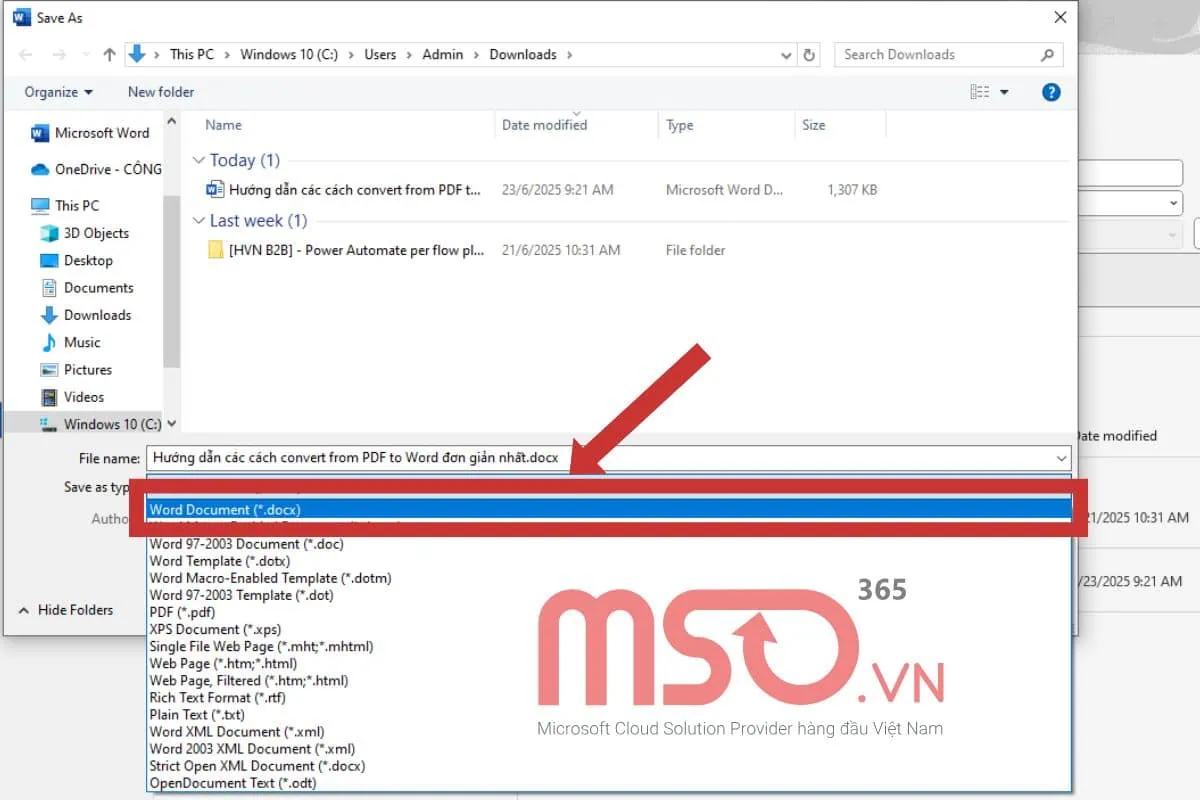
Chỉ với 05 bước thực hiện cách chuyển PDF sang Word trong Office 365 cơ bản, người dùng đã có thể thao tác cách chuyển PDF sang Word bằng Word thành công ngay trên chính thiết bị mà bạn đang sử dụng mà không cần sử dụng các phần mềm khác đó. Tiếp đến, hãy cùng tham khảo thêm cách chuyển từ PDF sang Word trên máy tính khác nữa nhé.
Một vài cách chuyển từ PDF sang Word trên máy tính khác
Nếu người dùng đang có những câu hỏi như “Tôi có thể chuyển đổi file PDF sang Word trên máy tính không?” câu trả lời của chúng tôi là có. Bởi lẽ, ngoài cách sử dụng phần mềm Word trong bộ công cụ Microsoft 365, người dùng hoàn toàn có thể chuyển từ PDF sang Word trên máy tính thông qua một nền tảng thứ ba khác bằng hình thức online.
Dưới đây là hướng dẫn của MSO về các cách convert PDF to Word trên máy tính chi tiết:
Convert PDF to Word thông qua Google Drive
Một trong những cách để convert from PDF to Word text bằng hình thức online cũng dễ thực hiện với Google Drive. Dưới đây là các bước hướng dẫn chi tiết cách thức thực hiện nhanh chóng như sau:
– Bước 1: Mở công cụ Google Drive trên thiết bị của người dùng sau đó click chọn mục Mới >> rồi chọn mục Tải tệp lên.
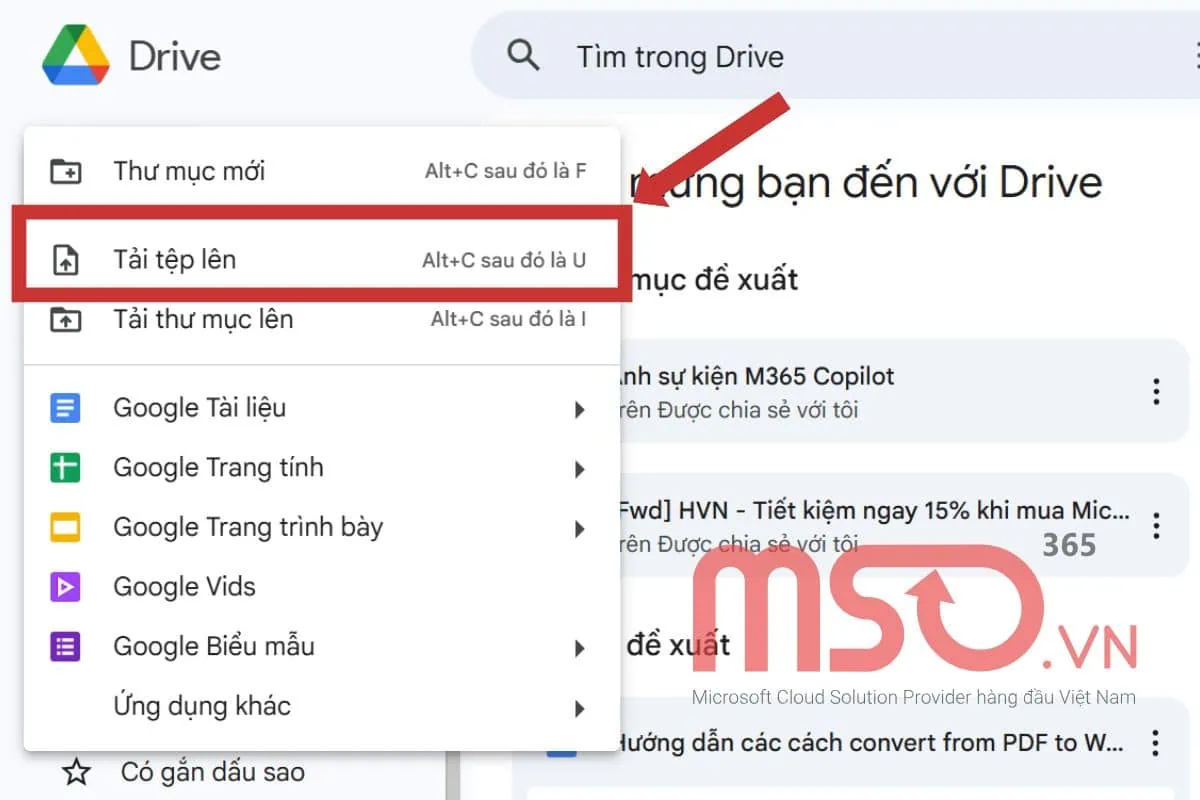
– Bước 2: Click chọn tệp PDF mà người dùng muốn Convert PDF to Word >> sau đó nhấn nút Open (Mở) để mở file này trên nền tảng Google Drive.
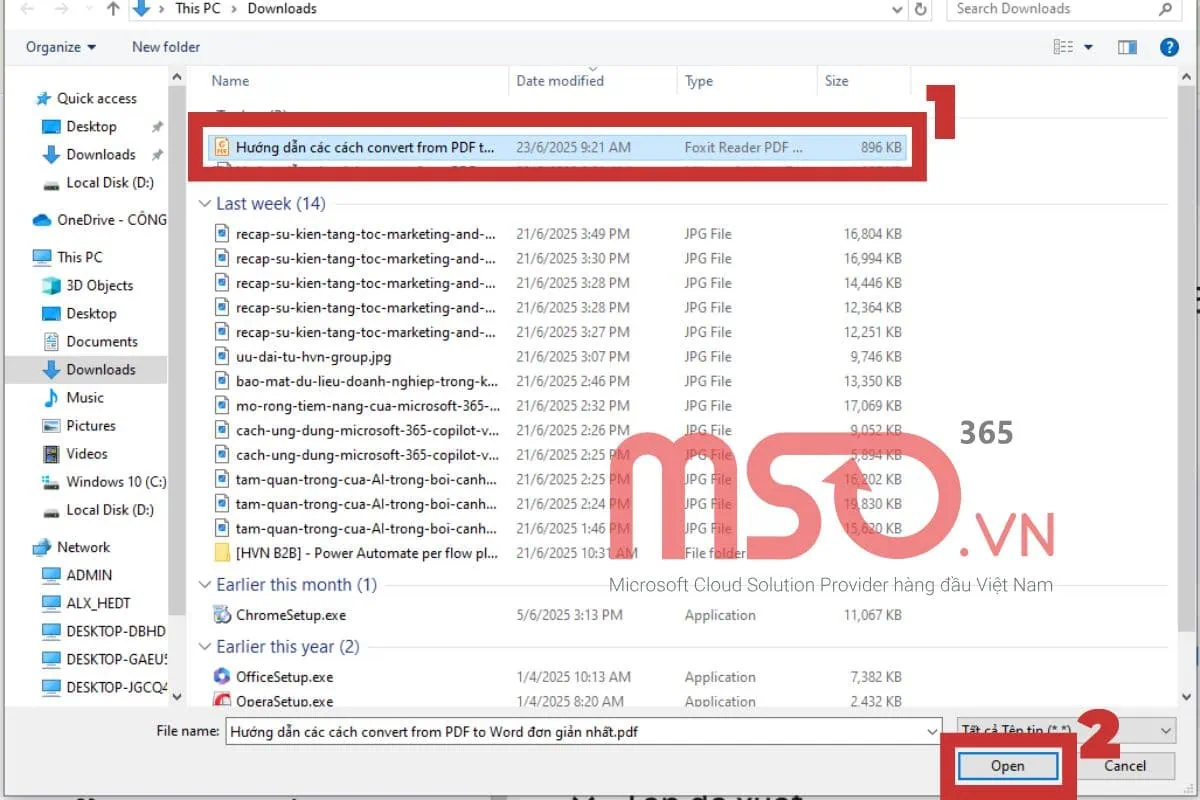
– Bước 3: Tiếp theo, bạn hãy click chọn mục Mở bằng Google Tài liệu ở phía trên đầu tài liệu trên Google Drive.
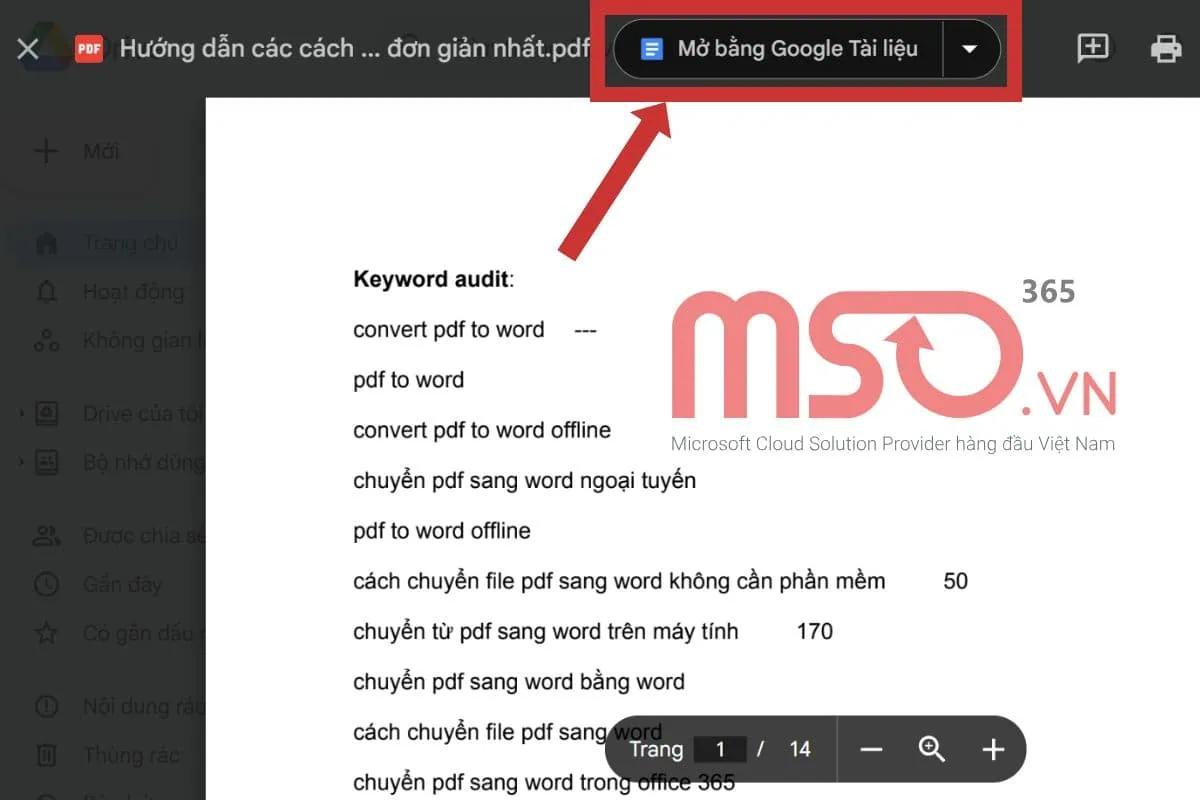
– Bước 4: Sau khi file PDF đó được mở trong Google tài liệu >> bạn hãy click chọn thẻ Tệp >> tiếp đến hãy chọn mục Tải xuống >> rồi click vào mục Microsoft Word(.docx) để tải tệp xuống thiết bị với định dạng tệp Word.
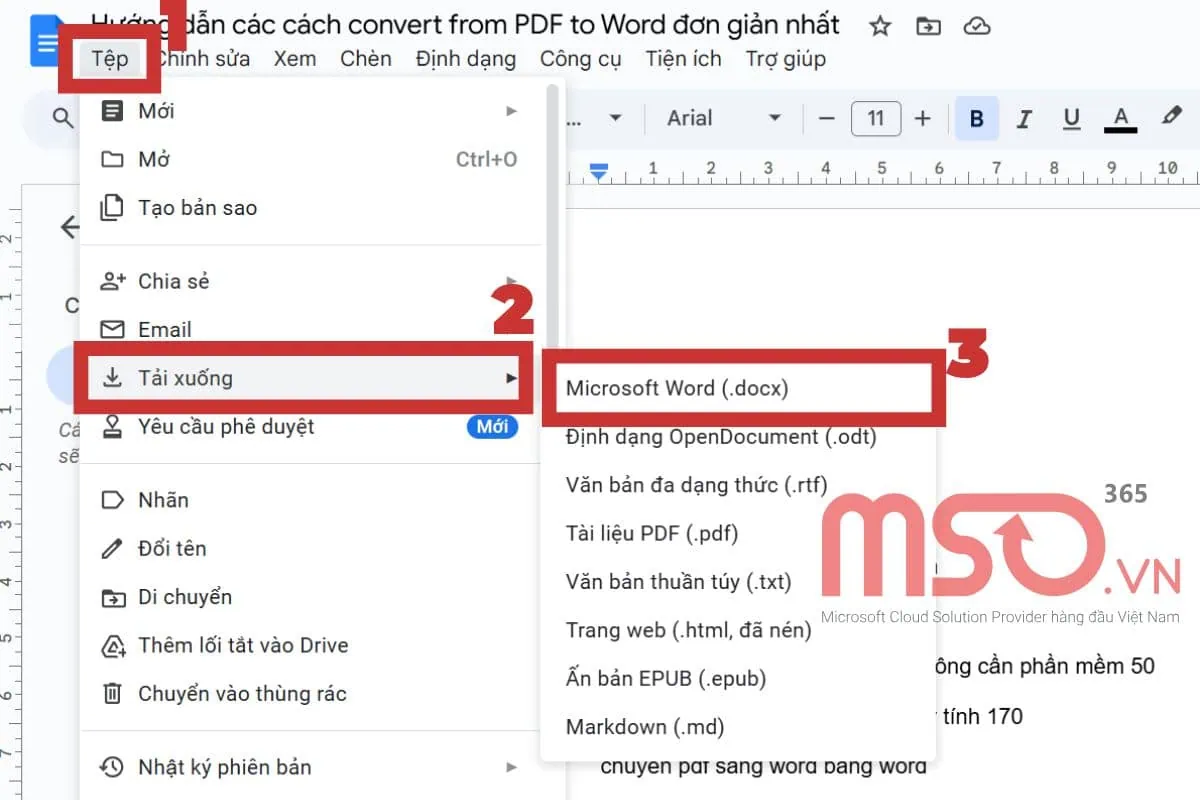
– Bước 5: Bạn hãy đợi vài phút để hệ thống tải tệp tài liệu đó xuống thiết bị của mình là hoàn tất.
Như vậy, bạn đã hoàn thành cách Convert PDF to Word bằng ứng dụng Google Drive chỉ với vài bước trên rồi đó.
Convert PDF to Word bằng phần mềm Smallpdf.com
Tiếp đến, người dùng có thể tham khảo các bước chuyển file PDF to Word trên máy tính với phần mềm thứ ba là Smallpdf.
– Bước 1: Truy cập địa chỉ https://smallpdf.com/vi/pdf-to-word tiếp đến click chọn mục Chọn các tệp.
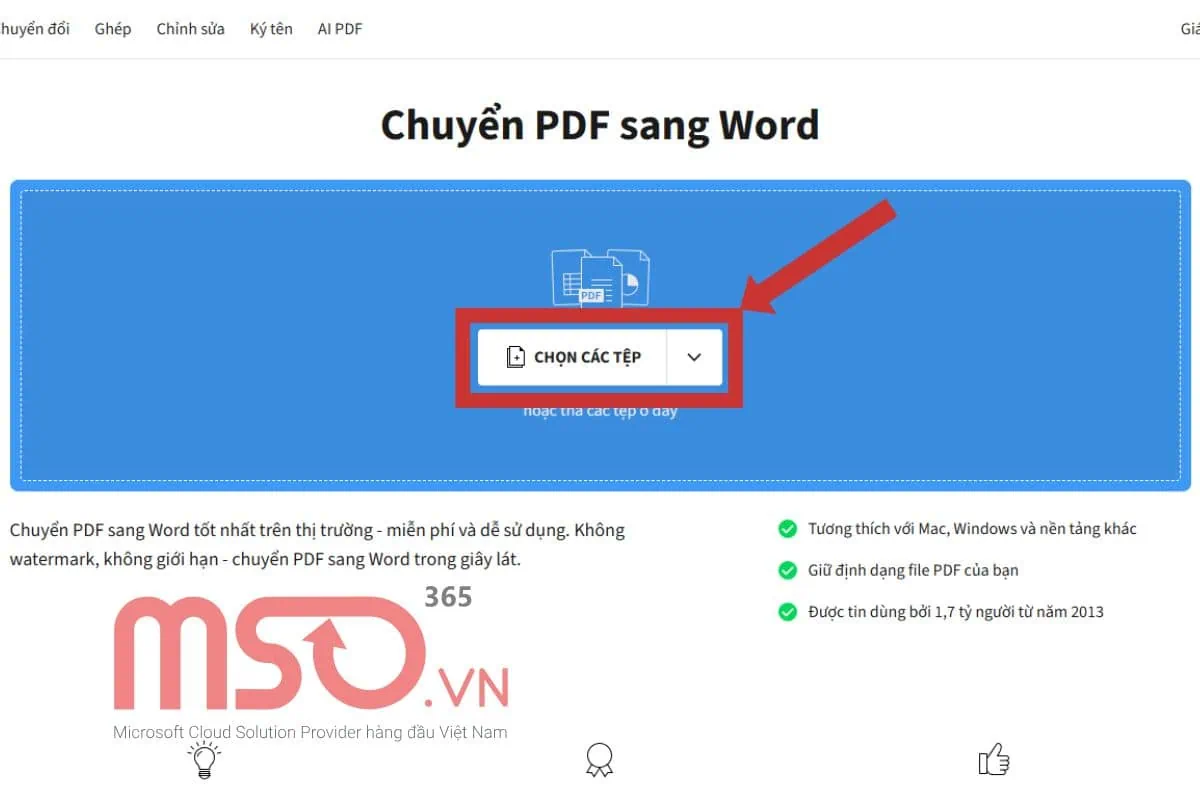
– Bước 2: Sau đó, người dùng hãy nhấn chọn file PDF muốn chuyển đổi sang Word với công cụ này >> rồi nhấn nút Open để mở tệp.
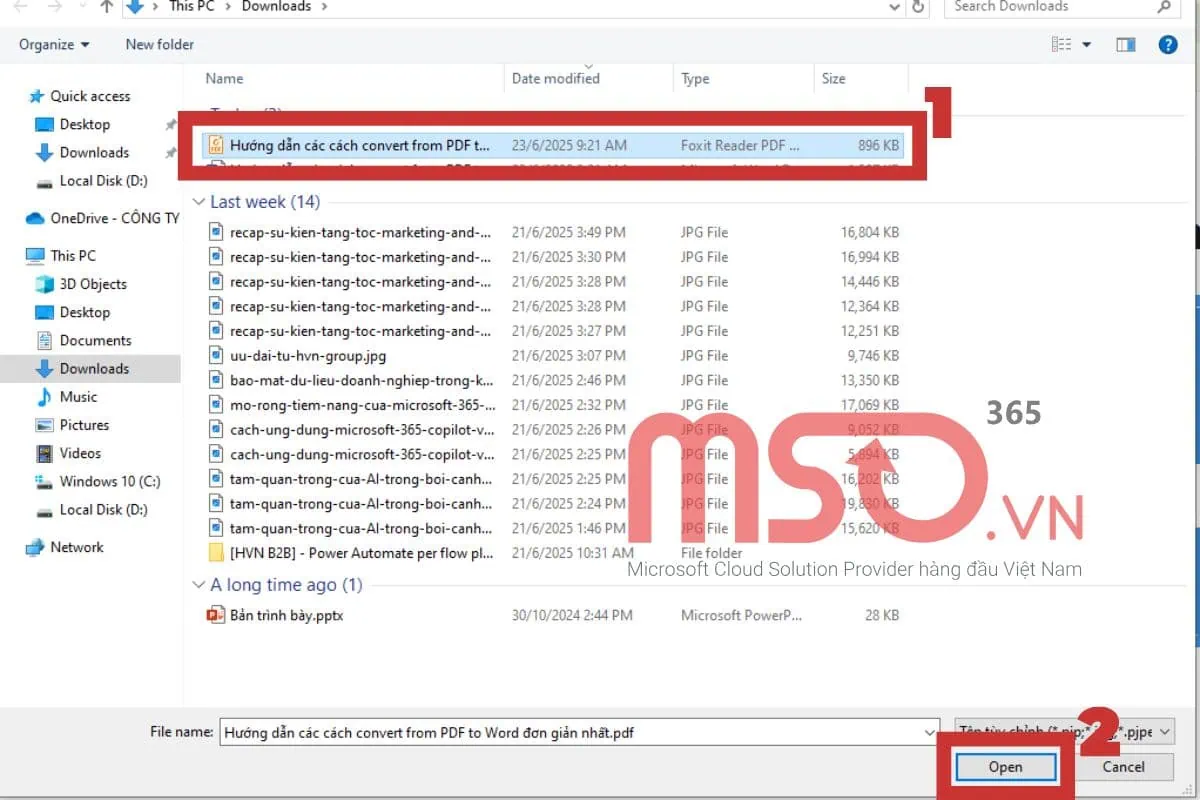
– Bước 3: Khi file đã được tải lên hoàn tất, người dùng click chọn một trong các tùy chọn Chuyển sang Word >> rồi nhấn chọn nút Chuyển đổi để hệ thống bắt đầu thực hiện quá trình chuyển đổi.
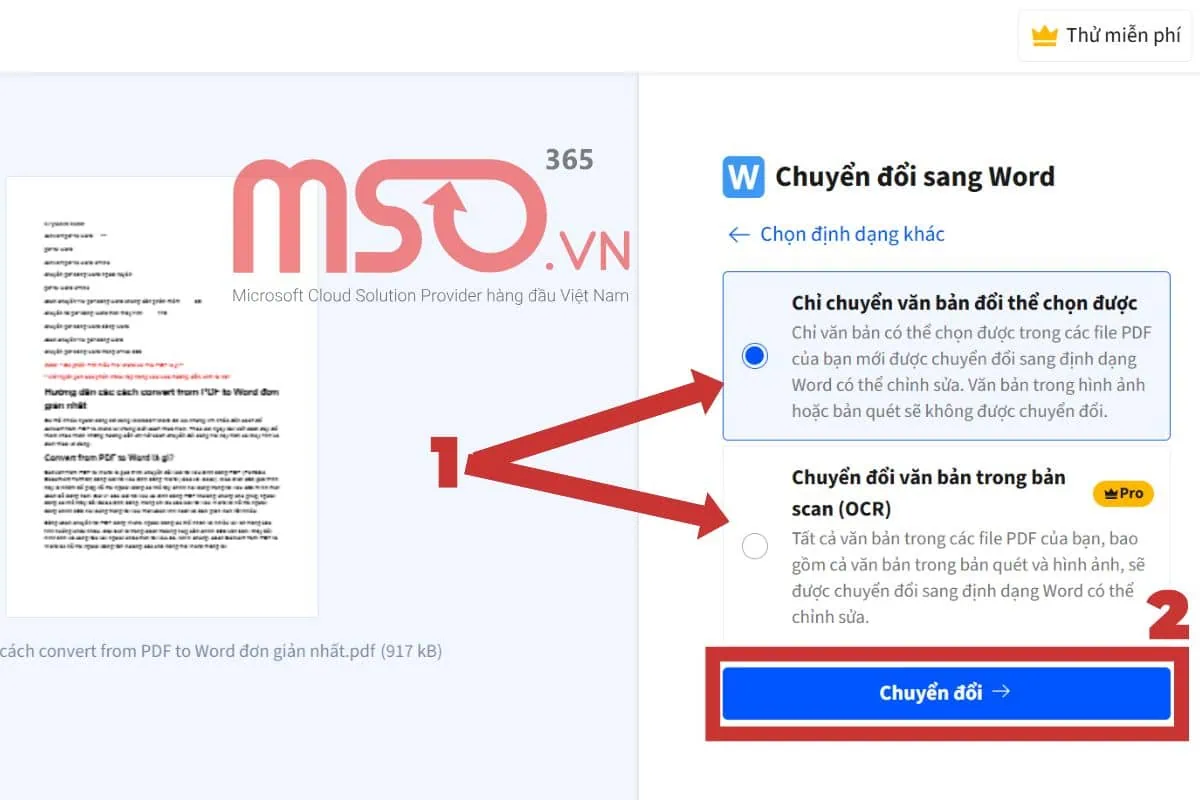
– Bước 3: Click chọn Tải file xuống để hệ thống thực hiện quá trình tải file word đã được chuyển đổi xuống theo mong muốn của người dùng.
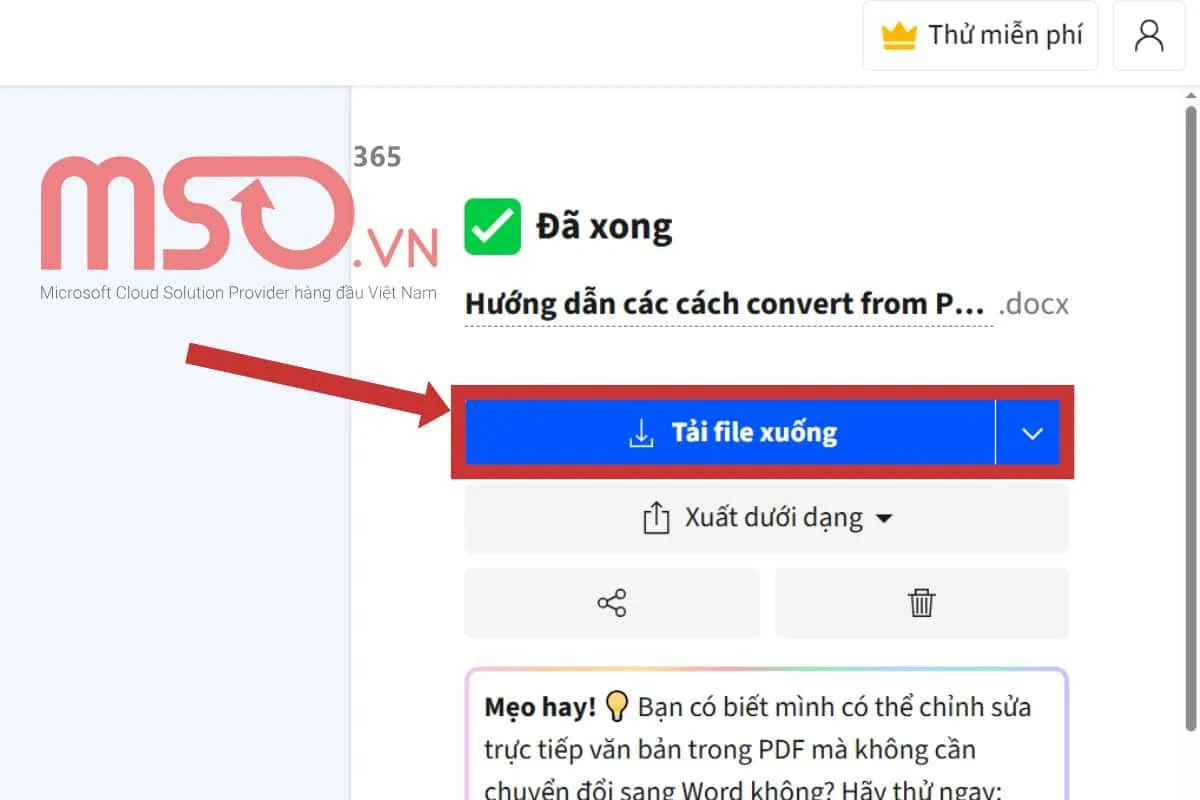
Convert PDF to Word bằng công cụ Foxit
Cuối cùng là một công cụ mà người dùng có thể tham khảo để convert from PDF to Word online chính là Foxit. Cách thực hiện tương tự như với phần mềm Smallpdf.
– Bước 1: Truy cập địa chỉ đường link https://www.foxitsoftware.com/pdf-to-word-converter/ để mở trang trực tuyến của công cụ Foxit >> sau đó chọn mục Click to Select.
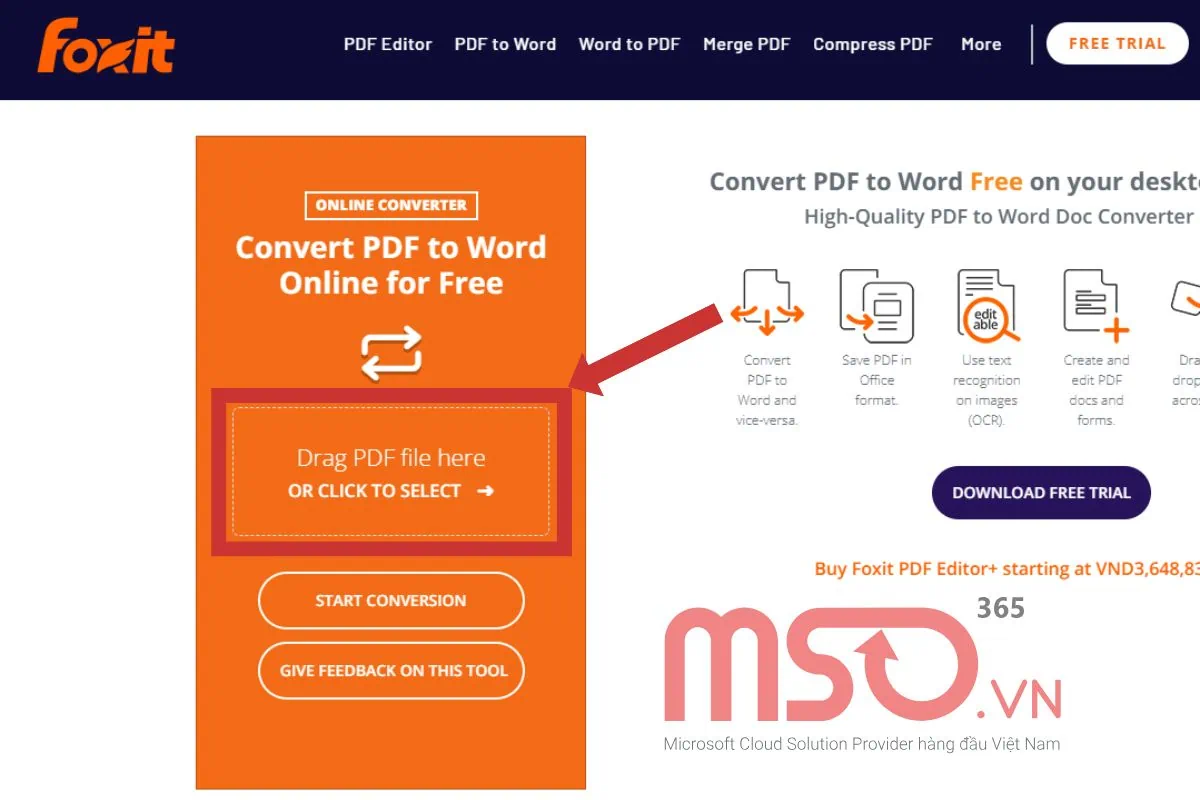
– Bước 2: Chọn file PDF mà người dùng muốn chuyển đổi >> rồi nhấn nút Open để hệ thống tiến hành tải lên trang web.
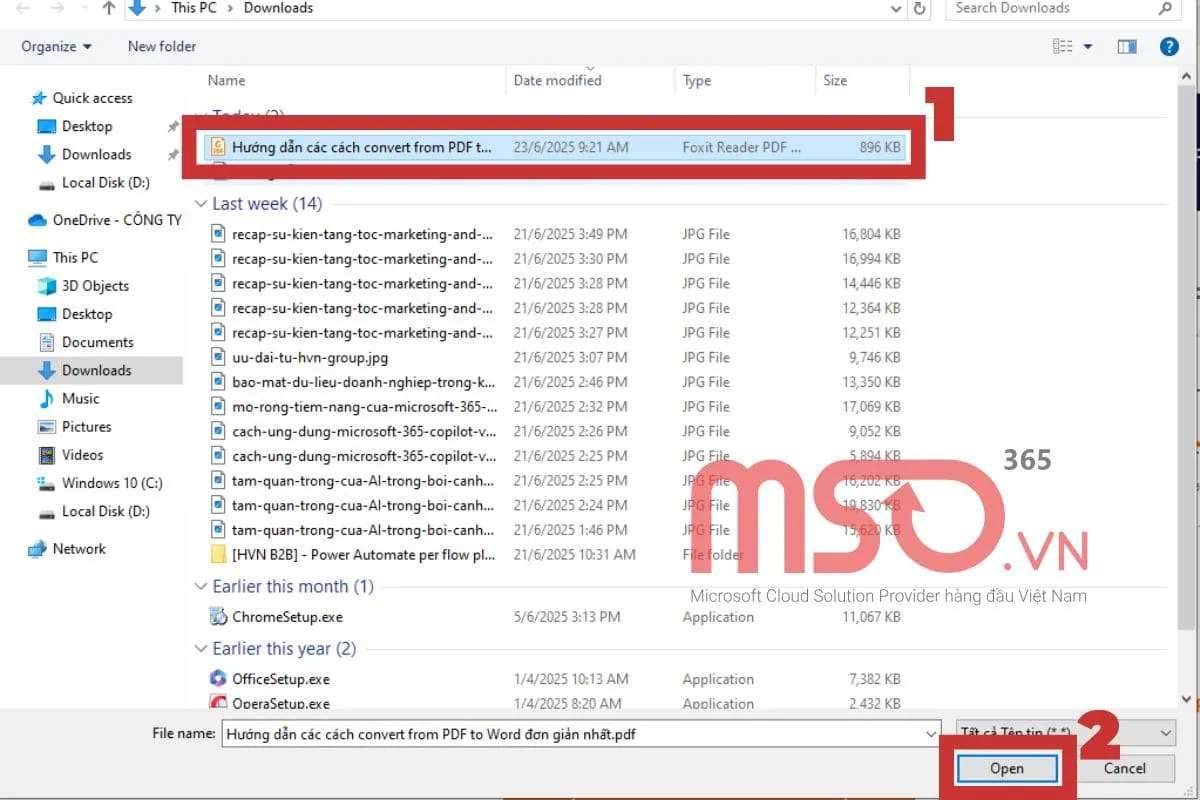
– Bước 3: Click chọn Start conversion để bắt đầu tiến hành Convert PDF to Word.
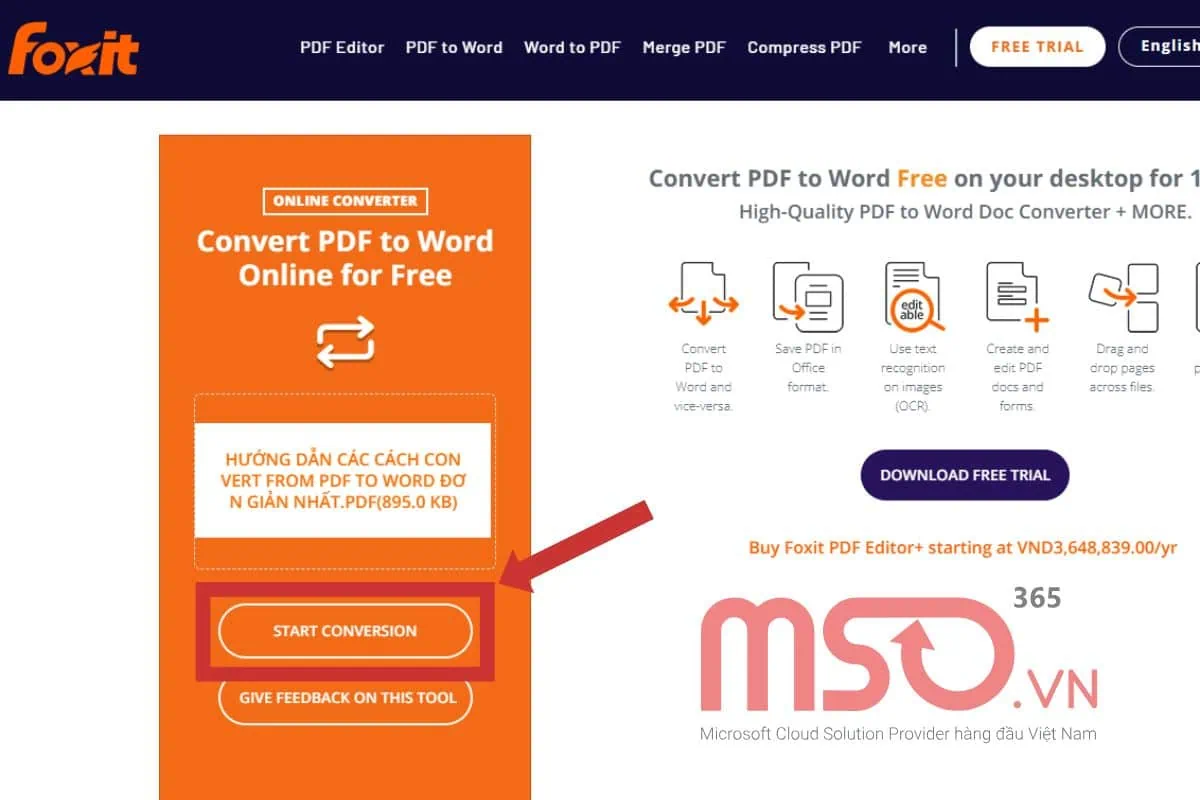
– Bước 4: Chờ đợi màn hình thông báo thành công >> rồi click chọn mục Download your file để tải file tài liệu word đã được chuyển đổi từ file PDF trên về thiết bị của mình.
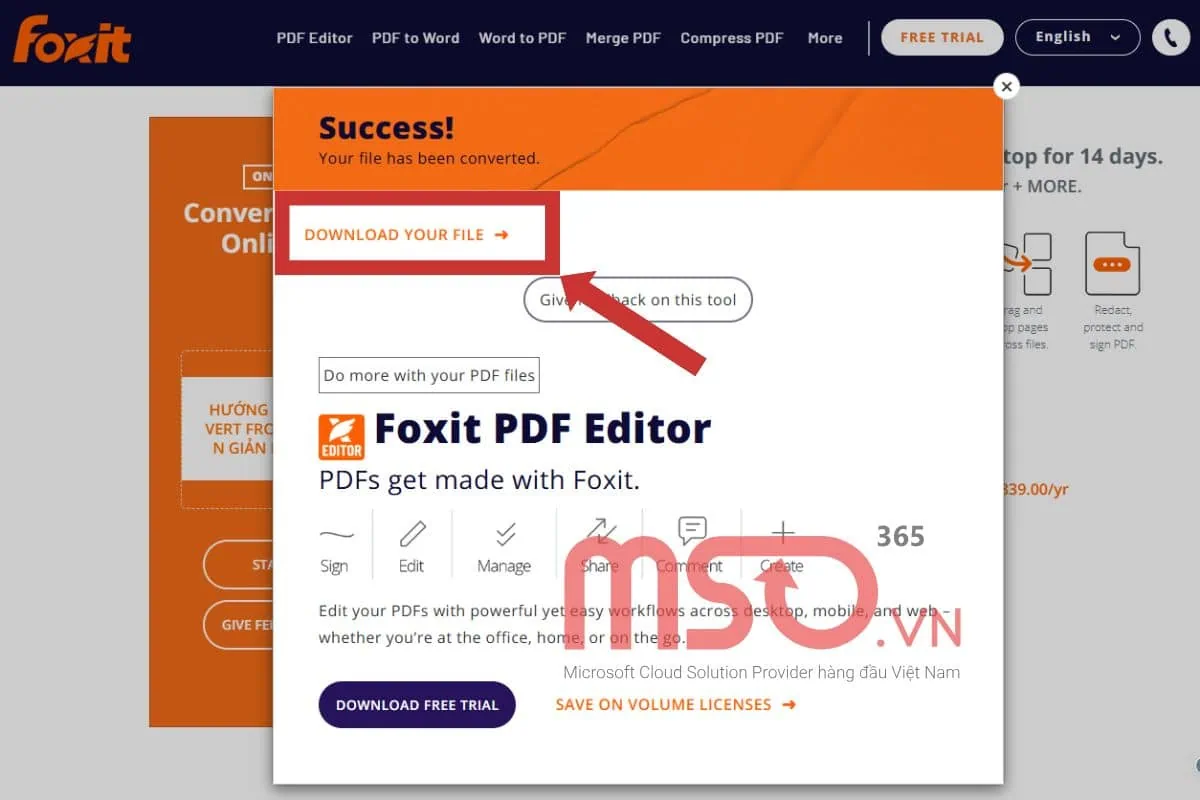
Nhìn chung, tất cả các cách convert from PDF to Word thì sử dụng phần mềm Microsoft Word là dễ dàng thực hiện nhất. Điều đặc biệt là các cách Convert PDF to Word này, ngoài việc thực hiện trên máy tính ra thì người dùng còn có thể thực hiện trên các thiết bị di động như điện thoại để chuyển file PDF sang Word. Do đó, chúng tôi gợi ý người dùng nên sử dụng hình thức này để tránh một vài các trường hợp xấu xảy ra điển hình như đánh cắp dữ liệu hoặc bị Virus xâm nhập.
Tại sao khi chuyển đổi PDF sang Word lại gặp lỗi định dạng?
Khi chuyển đổi từ PDF sang Word, một số lỗi mà bạn có thể gặp phải, bao gồm lỗi font chữ, lỗi định dạng và nhiều lỗi liên quan đến dữ liệu khác. Trong đó lỗi định dạng thường xảy ra do sự khác biệt trong cách hai kiểu tệp dữ liệu Word và PDF này xử lý các định dạng văn bản và hình ảnh.
File PDF được thiết kế để bảo toàn tính đúng đắn của nội dung và bố cục của tài liệu trên mọi thiết bị, trong khi đó file Word cho phép chỉnh sửa linh hoạt hơn và có thể thay đổi bố cục khi mở trên các phiên bản hoặc các thiết bị khác nhau. Dẫn đến một số vấn đề như font chữ không tương thích, vấn đề với bảng mã hoặc các đối tượng như hình ảnh và bảng biểu không được chuyển đổi chính xác sau khi người dùng thực hiện cách chuyển đổi từ file PDF sang định dạng file tài liệu Word.
Để khắc phục được tình trạng này, bạn có thể sử dụng các công cụ chuyển đổi tệp mạnh mẽ, có chất lượng cao hơn hoặc thực hiện chỉnh sửa thủ công bằng cách sử dụng các tính năng hữu dụng mà Microsoft Word cung cấp ngay sau khi tệp được chuyển đổi.
Tiếp tục theo dõi bài viết này của MSO để biết thêm cách cách chuyển file PDF sang Word không cần phần mềm nhé.
05+ cách chuyển file PDF sang Word không cần phần mềm

Dưới đây là một số công cụ chuyển đổi file PDF sang Word chất lượng nhất mà bạn có thể tham khảo để tránh được các tình trạng bị lỗi font hay các định dạng liên quan của dữ liệu trong tài liệu khi thực hiện cách convert PDF to Word:
Foxit
Foxit là một công cụ trực tuyến, cung cấp khả năng chuyển file PDF sang Word một cách nhanh chóng và chính xác, mà vẫn đảm bảo giữ nguyên định dạng, font chữ, bảng biểu và hình ảnh từ tài liệu gốc. Đồng thời, công cụ này cũng cung cấp một giao diện thân thiện và đơn giản. Những khả năng này giúp cho nó trở thành một công cụ đặc biệt hữu ích cho những người cần chỉnh sửa tài liệu PDF hoặc tái sử dụng nội dung mà không muốn mất thời gian xử lý thủ công.
Smallpdf
Smallpdf cũng là một công cụ được đánh giá cao với cách chuyển file PDF sang Word không cần phần mềm một cách nhanh chóng và dễ dàng, giữ nguyên định dạng ban đầu của tài liệu. Điểm mạnh của công cụ này là tốc độ xử lý nhanh, hỗ trợ đa nền tảng, và có giao diện thân thiện với người dùng, làm cho việc chuyển đổi trở nên thuận tiện hơn. Giúp cho mọi người dùng đều có thể sử dụng được mà không bị gặp phải bất cứ hạn chế nào.
Adobe Acrobat Reader
Adobe Acrobat Reader cũng cung cấp cho người khả năng chuyển đổi tài liệu PDF sang định dạng Word với nhiều ưu điểm khác nhau như sử dụng miễn phí, quá trình chuyển đổi tài liệu diễn ra nhanh chóng cùng khả năng chia sẻ tài liệu dễ dàng. Điều này giúp quá trình chuyển đổi tài liệu của người dùng diễn ra một cách hiệu quả và nhanh chóng.
Document Viewer
Document Viewer là một công cụ được biết đến rộng rãi với khả năng chuyển đổi tệp PDF sang Word mà vẫn giữ nguyên cấu trúc và định dạng của tài liệu gốc cùng những tiện ích nổi bật được tích hợp như khả năng hỗ trợ nhiều ngôn ngữ và hỗ trợ kéo thả nhanh chóng. Giúp người dùng có thể sử dụng và chỉnh sửa tài liệu một cách tiện lợi sau khi chuyển đổi.
PDF Candy
PDF Candy được biết đến với khả năng convert PDF to Word nhanh chóng và dễ dàng với nhiều ưu điểm khác nhau như khả năng hỗ trợ nhiều định dạng tài liệu khác nhau cùng khả năng sử dụng trực tuyến. Giúp người dùng có thể sử dụng một cách đơn giản, tiện lợi mà không cần phải cài đặt phần mềm.
Tuy nhiên, người dùng cũng cần lưu ý và nên cân nhắc khi sử dụng các công cụ chuyển đổi tài liệu trực tuyến, bởi nó có thể tiềm ẩn những nguy cơ rủi ro về bảo mật và rò rỉ thông tin. Vì thế, hãy đảm bảo rằng bạn không sử dụng chúng với những tài liệu quan trọng và nhạy cảm.
Bạn có thể cân nhắc thực hiện cách chuyển PDF sang Word bằng Word, bởi phần mềm Microsoft Word cung cấp sẵn tính năng convert PDF to Word, giúp bạn thực hiện ngay trên Word mà không cần sử dụng bất cứ phần mềm nào khác, đảm bảo bảo mật tốt nhất cho bạn.
Lời kết
Trên đây là một vài những hướng dẫn chi tiết của MSO về các cách convert PDF to Word trên máy tính với phần mềm Microsoft Word và với một số công cụ khác, đồng thời là một số những lưu ý quan trọng khi thực hiện để đảm bảo hiệu quả cao nhất. Qua đó, hãy thực hiện theo những hướng dẫn này của chúng tôi để có thể giúp bạn sử dụng cách chuyển từ file PDF sang Word một cách hiệu quả và nhanh chóng nhất.
Nếu người dùng còn câu hỏi nào cho chúng tôi hoặc cần đăng ký tài khoản sử dụng Microsoft 365 bản quyền, xin vui lòng nhấc máy và liên hệ trực tiếp với MSO qua những thông tin dưới đây để được hỗ trợ kịp thời nhé.
———————————————————
Fanpage: MSO.vn – Microsoft 365 Việt Nam
Hotline: 024.9999.7777